电脑开机蓝屏无法进入系统怎么解决
- 分类:教程 回答于: 2021年11月21日 11:30:00
电脑一开机就蓝屏真的很气人,相信很多用户都遇到过这种情况,造成电脑一开机就蓝屏的原因有很多,有硬件故障,也有软件故障,具体是怎么样的呢,下面小编来跟大家说说电脑开机蓝屏无法进入系统怎么解决,大家一起来看看吧。
检查一下电脑的USB插口。
有的时候电脑蓝屏,其实是因为自己的操作不当,比如说在电脑关机之前,把USB的U盘插在电脑上,结果在启动的时候,电脑就会出现蓝屏,所以只要把U盘从电脑上拔下去,然后再重新启动一下,就没有蓝屏现象了。

检查磁盘模式。
如果电脑是一直使用的,没有注意到磁盘模式,那么就可以进BIOS里的磁盘模式,把磁盘模式设为Ide。然后把设置保存一下,重新启动,看看蓝屏是不是可以消失。
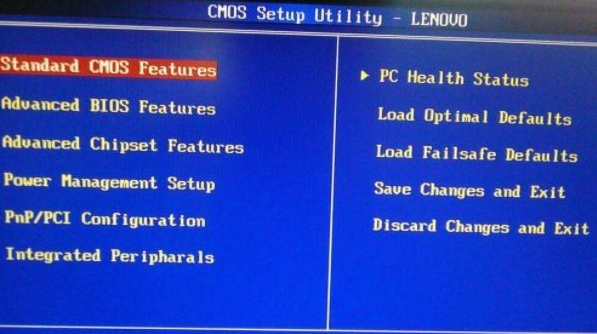
进入安全模式。
电脑出现蓝屏以后,最简单的办法就是在启动的时候进入安全模式。方法很简单,如果是笔记本的话,按住f8就可以进入安全模式。如果是台式电脑的话,按住delete键,也可以进入安全模式。进入安全模式以后,把系统中不需要的启动项通通删除,然后再重新启动电脑就可以了。
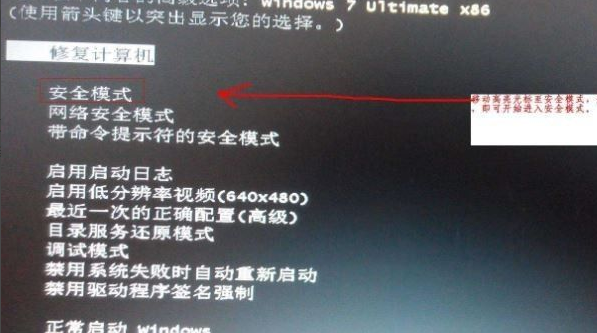
查一下病毒。
导致电脑蓝屏,最常见的原因就是中了病毒。可以进入安全模式以后把电脑注意断网,然后用杀毒软件进行全盘查杀。一般查查一两遍以后,就会有明显的作用。

以上就是电脑开机蓝屏无法进入系统怎么解决的介绍了,希望能帮助到大家。
 有用
26
有用
26


 小白系统
小白系统


 1000
1000 1000
1000 1000
1000 1000
1000 1000
1000 1000
1000 1000
1000 1000
1000 1000
1000 1000
1000猜您喜欢
- 手把手教你如何重装系统xp2020/07/12
- Win7系统Win键+E快捷键失效的解决方法..2015/07/06
- 电脑不能重装系统怎么办2022/10/12
- 无线键盘,小编教你怎么使用无线键盘..2018/07/09
- 征信大数据乱了多久能恢复..2023/04/27
- 如何在线重装系统教程2022/11/27
相关推荐
- 电脑蓝屏怎么办?电脑蓝屏的解决方法..2022/11/02
- 深度系统怎么安装的教程2021/11/20
- Win7怎么还原删除文件?2015/05/29
- 系统重装教程详细图文步骤..2021/06/22
- 电脑开机一键ghost重装系统步骤..2022/06/09
- 电脑硬盘坏了数据恢复的方法..2022/07/06

















